Solucione los errores de desarrollo 11642, 292 y 401 de Modern Warfare 2
Miscelánea / / April 28, 2023
2022 Call of Duty: Modern Warfare II es un videojuego de disparos en primera persona completamente nuevo desarrollado por Infinity Ward y publicado por Activision. Es una secuela de la edición de 2019 y ofrece un nuevo espacio de juego con una experiencia Warzone 2.0 completamente nueva. Aunque el título está funcionando bastante bien en el mercado, parece que algunos jugadores se enfrentan a los errores de desarrollo 11642, 292 y 401 de Call of Duty Modern Warfare 2 al intentar jugar partidas privadas.
Ahora, si usted también es una de las víctimas que se encuentra con un problema de este tipo, no se preocupe porque aquí hemos compartido un par de posibles soluciones para usted que deberían ser útiles. Como este error de desarrollo específico impide que los jugadores entren en partidas privadas en COD MWII, se vuelve bastante frustrante. Bueno, jugar partidas privadas puede ayudar a los jugadores a practicar la puntería, mejorar el conocimiento del mapa, etc., además de divertirse con amigos la mayor parte del tiempo.
Leer también
Solución: Modern Warfare 2 Error de memoria 19-1367
Solución: Modern Warfare 2 agotó el tiempo de espera al iniciar sesión en la plataforma en línea
Corrección: Modern Warfare 2 perdió la conexión con el host/servidor: se agotó el tiempo de espera de la conexión
Solución: Modern Warfare 2 / Warzone 2 no se muestra en Battle Net
Solución: Modern Warfare 2 no pudo obtener la lista de amigos de Crossplay
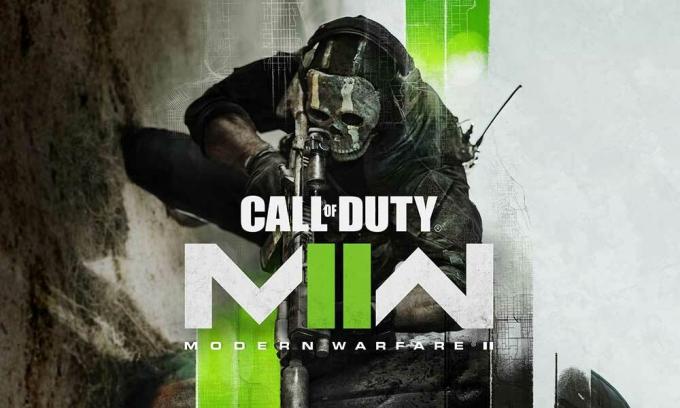
Contenido de la página
-
Solucione los errores de desarrollo 11642, 292 y 401 de Modern Warfare 2
- 1. Ejecute MWII en modo seguro
- 2. Cambiar el conteo de FPS a Ilimitado
- 3. Establecer transmisión de texturas bajo demanda
- 4. Comprobar las actualizaciones del juego
- 5. Verificar y reparar archivos de juegos
- 6. Comprobar el emparejamiento en línea
- 7. No use VPN
Solucione los errores de desarrollo 11642, 292 y 401 de Modern Warfare 2
Varios jugadores desafortunados de MWII no pueden disfrutar de los partidos en privado debido a errores de desarrollo o cualquier otro error que eventualmente cause muchos problemas. Mientras que algunos de los jugadores de COD MWII no pueden entender cuál es el motivo y buscan soluciones aquí y allá. Afortunadamente, hay varios métodos de solución de problemas que se mencionan a continuación que pueden ayudarlo. Entonces, sin perder más tiempo, saltemos al tema.
Leer también
Cómo jugar COD Modern Warfare 2 / Warzone 2 en Steam Deck
Corrección: Modern Warfare 2 Su perfil fue cerrado Error
1. Ejecute MWII en modo seguro
En primer lugar, debe intentar ejecutar el juego COD Modern Warfare II en modo seguro porque puede encontrar el error de desarrollo mencionado al intentar jugar una partida privada. En ese escenario, el juego podría bloquearse y mostrarte un mensaje que dice "el juego se detuvo inesperadamente y te gustaría ejecutarlo en modo seguro". Si es así, asegúrese de seleccionar Sí para ejecutar el juego en modo seguro la próxima vez que se inicie. Puede solucionar el problema fácilmente.
anuncios
2. Cambiar el conteo de FPS a Ilimitado
Si en el caso, se enfrenta al error de desarrollo MWII 11642, 292 y 401 mientras usa el FPS personalizado, entonces será mejor cambiarlo a Ilimitado. Algunos de los jugadores afectados han encontrado útil este truco y tú también puedes comprobarlo. Simplemente vaya al menú de configuración de gráficos del juego y cambie la configuración de velocidad de fotogramas a ilimitada.
Anuncio
Leer también
Razón por la que los códigos de canje no funcionan en Modern Warfare 2
3. Establecer transmisión de texturas bajo demanda
Configurar la transmisión de texturas a pedido y reducir el tamaño de caché de texturas en consecuencia podría ayudarlo a corregir fácilmente el error de desarrollo en la PC.
- Abre el COD guerra moderna II juego.
- Selecciona el icono de engranaje en la esquina superior izquierda.
- Ve a la Ajustes pestaña > Dirígete a la Gráficos sección.
- Encender el Transmisión de texturas a pedido opción en el Detalles y Texturas panel.
- Reducir el Tamaño de caché de textura a Medio o Pequeño.
4. Comprobar las actualizaciones del juego
En algunos escenarios, siempre es una mejor idea actualizar la versión del juego porque una versión de parche del juego desactualizada puede desencadenar varios problemas potenciales en el dispositivo de juego que provocan bloqueos, retrasos, tartamudeos, problemas relacionados con la CPU/GPU, errores de desarrollo, etc. Para hacerlo:
Para vapor:
- Abre el Vapor cliente > Ir a Biblioteca.
- Haga clic en COD guerra moderna II de la lista de juegos instalados en el panel izquierdo.
- Ahora, el cliente buscará automáticamente la actualización disponible.
- Si hay una actualización disponible, haga clic en el Actualizar opción.
- Espere un par de minutos más o menos hasta que se complete la actualización del juego. [Depende del espacio de almacenamiento y la conectividad a Internet]
- Una vez hecho esto, asegúrese de cerrar el cliente Steam.
- Finalmente, reinicie su PC para aplicar los cambios y vuelva a iniciar el juego.
Para Battle.net:
- Abre el batalla.net (Blizzard) lanzador.
- Clickea en el logotipo de ventisca desde la esquina superior izquierda.
- Ve a la Ajustes menú > Haga clic en Instalación/actualización del juego.
- Haga clic en Aplique las últimas actualizaciones y descargue datos de parches futuros para juegos jugados recientemente para habilitarlo.
- Ahora, haga clic en Hecho para guardar los cambios > Reinicia el iniciador de Battle.net para aplicar los cambios.
- Debería actualizar automáticamente el juego a la versión disponible.
5. Verificar y reparar archivos de juegos
A veces, los archivos de juegos dañados o faltantes en la PC pueden desencadenar algunos problemas con el inicio o el funcionamiento sin problemas del juego. Asegúrate de verificar los archivos del juego y repararlos a través del cliente Steam o Battle.net siguiendo los pasos a continuación:
Para vapor:
- Abre el Vapor cliente en la PC e inicie sesión en la cuenta.
- Ir a Biblioteca > Botón derecho del ratón sobre el DQO MWII juego.
- Haga clic en Propiedades > Haga clic en el Archivos locales pestaña.
- Haga clic en Verificar la integridad de los archivos del juego...
- Ahora, espere a que se complete el proceso y cierre el cliente Steam.
- Finalmente, reinicie la PC para aplicar los cambios.
Para Battle.net:
- Abre el batalla.net cliente en su PC.
- Clickea en el Call of Duty: Modern Warfare II juego.
- Ahora, haga clic en OPCIONES (Ícono de engranaje) > Haga clic en Escanear y reparar.
- Elegir Comenzar escaneo y esperar a que se complete el proceso.
- Una vez hecho esto, cierre el iniciador de Battle.net y reinicie su PC.
6. Comprobar el emparejamiento en línea
Muchos jugadores afectados informaron que volver a intentar el proceso de emparejamiento en línea y cancelarlo varias veces solucionó el problema. Una vez hecho esto, solo espere un momento e intente jugar una partida privada nuevamente, y debería funcionar bien.
7. No use VPN
Por último, pero no menos importante, se recomienda encarecidamente no utilizar ningún servicio VPN en su PC o enrutador para evitar fallas en la red. Las VPN generalmente pueden conectarlo a un servidor de una región diferente, pero no ayudará a mejorar la latencia o el retraso del ping. Cuanto mayor sea el retraso de ping que recibirá su servidor de juegos, más errores enfrentará al conectarse al juego.
Eso es todo, chicos. Suponemos que esta guía le resultó útil. Para consultas adicionales, puede comentar a continuación.
Leer también
Arreglo: Solicitud de amistad de Modern Warfare 2 bloqueada
¿Cuándo son la fecha de finalización de la primera temporada y la fecha de inicio de la segunda temporada de Warzone 2 y Modern Warfare 2?
¿Modern Warfare 2 tiene SBMM de emparejamiento basado en habilidades?



